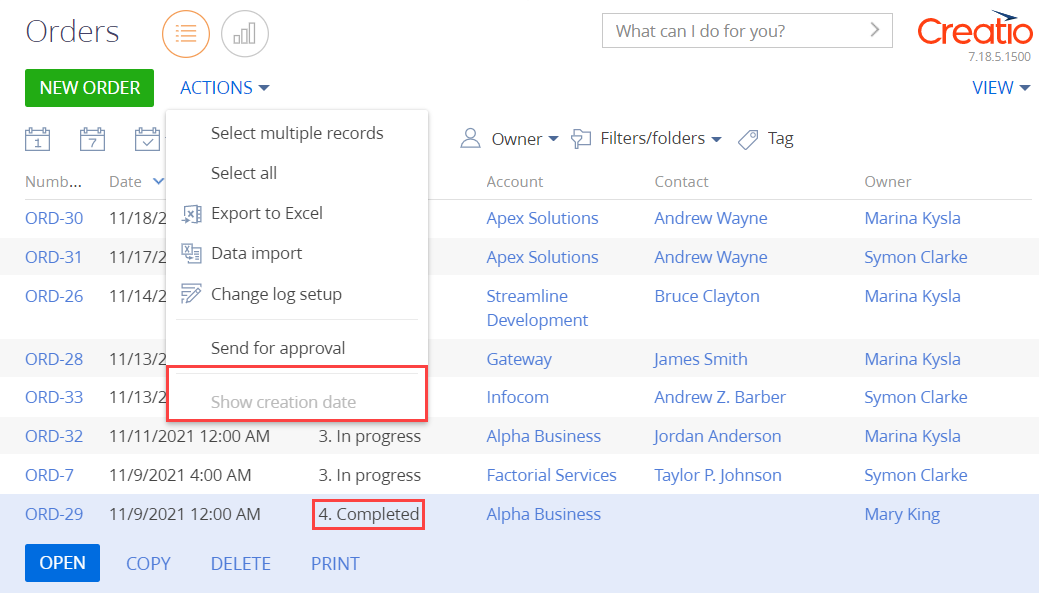Создать схему замещающей модели представления раздела
- Перейдите в раздел Конфигурация (Configuration) и выберите пользовательский пакет, в который будет добавлена схема.
-
На панели инструментов реестра раздела нажмите Добавить —> Замещающая модель представления (Add —> Replacing view model).
/scr_add_replacing_module.png)
-
Заполните свойства схемы.
- Код (Code) — "OrderSectionV2".
- Заголовок (Title) — "Раздел заказа" ("Order section").
- Родительский объект (Parent object) — выберите "OrderSectionV2".
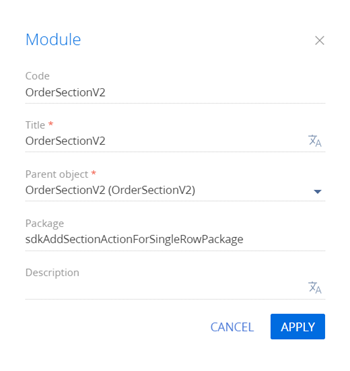
-
Добавьте локализуемую строку с текстом пункта меню, который планируется добавить.
- В контекстном меню узла Локализуемые строки (Localizable strings) нажмите кнопку
/scr_add_button.png) .
. -
Заполните свойства локализуемой строки.
- Код (Code) — "CreationDateActionCaption".
- Значение (Value) — "Показать дату создания" ("Show creation date").
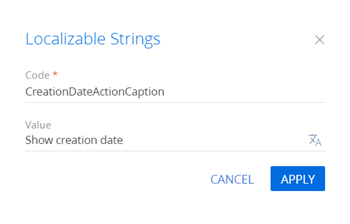
- Для добавления локализуемой строки нажмите Добавить (Add).
- В контекстном меню узла Локализуемые строки (Localizable strings) нажмите кнопку
-
Реализуйте логику работы пункта меню. Для этого в свойстве methods реализуйте методы:
- isRunning() — проверяет, находится ли выбранный в реестре заказ на стадии Исполнение (In progress).
- isCustomActionEnabled() — определяет доступность добавленного пункта меню.
- showOrderInfo() — метод-обработчик действия, который отображает в информационном окне дату создания выбранного заказа.
- getSectionActions() — переопределенный метод родительской схемы, который возвращает коллекцию действий раздела.
Обращение к выделенной записи выполняется через атрибут ActiveRow модели представления раздела. Атрибут возвращает значение первичной колонки выделенной записи. В свою очередь, значение первичной колонки выделенной записи может использоваться для получения значений, загруженных в реестр полей выбранного объекта.
Исходный код схемы замещающей модели представления раздела представлен ниже.
- На панели инструментов дизайнера нажмите Сохранить (Save).
Результат выполнения примера
Чтобы посмотреть результат выполнения примера:
- Очистите кэш браузера.
- Обновите страницу раздела Заказы (Orders).
В результате выполнения примера на страницу заказа добавлено действие Показать дату создания (Show creation date).
Если заказ находится на стадии Исполнение (In progress), то действие Показать дату создания (Show creation date) активно.
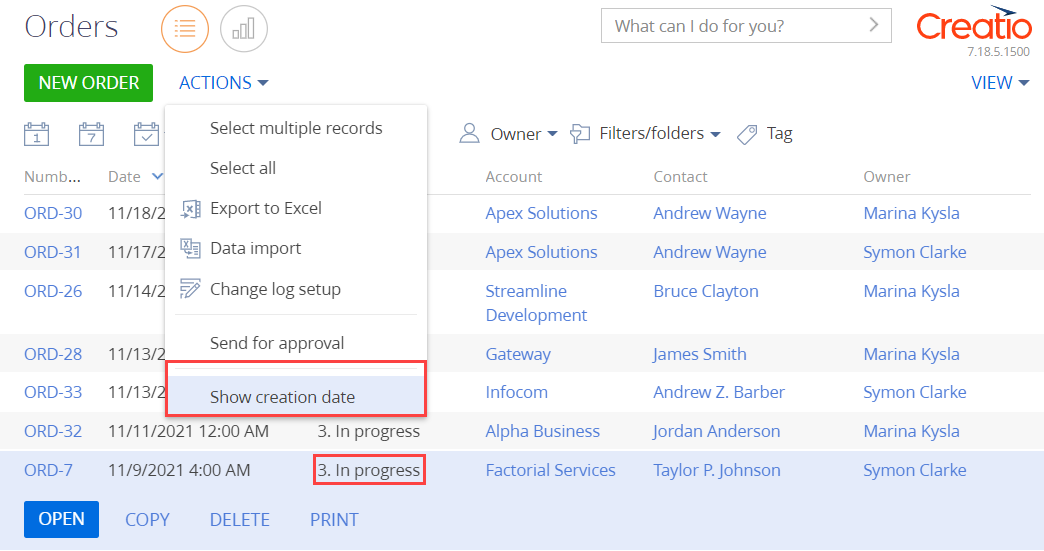
В результате выбора действия Показать дату создания (Show creation date), в информационном окне отображается дата создания заказа.
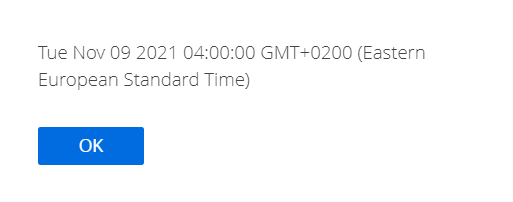
Если заказ не находится на стадии Исполнение (In progress), то действие Показать дату создания (Show creation date) неактивно.